Snapchat är känt för sitt fokus på bilder och video som kommunikationsmedel mellan vänner. Med ”Snaps” kan du enkelt dela vad du gör, öka din Snapscore och bibehålla dina Snapstreaks. Men ibland kan Snapchat krångla och vägra skicka Snaps. Om du upplever detta, följer här åtta effektiva lösningar för att få Snapchat att fungera igen.
Lösningar för Snapchat som inte skickar Snaps (2022)
1. Kontrollera om ni fortfarande är vänner
Innan du letar efter avancerade felsökningsmetoder bör du först kontrollera om personen du försöker skicka en Snap till fortfarande finns i din vänlista. Om någon tar bort dig från Snapchat kan du inte längre skicka Snaps till dem. Du kollar din vänlista genom att trycka på din profilbild eller Bitmoji-ikonen i det övre vänstra hörnet och välja ”Mina vänner”.
Nu visas en lista över alla dina vänner på Snapchat. Du kan söka efter personens användarnamn i sökrutan längst upp. Om användaren inte dyker upp är det troligt att de har tagit bort dig som vän. Detta är även ett enkelt sätt att se om någon har blockerat dig på Snapchat.
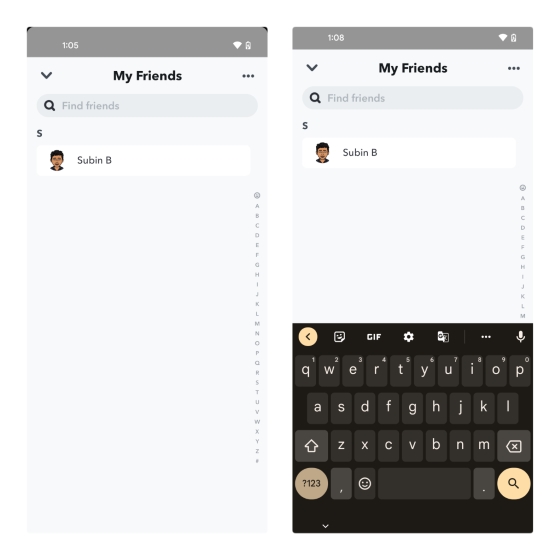
2. Undersök om Snapchat har driftstörningar
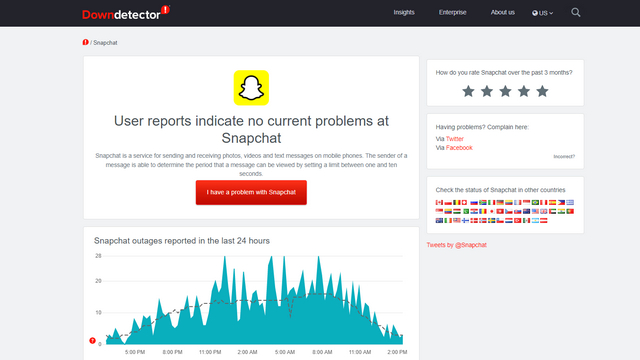
Ett annat skäl till att du inte kan skicka Snaps kan vara problem med Snapchats servrar. Tyvärr har Snapchat inte någon officiell sida där du kan se statusen på deras tjänster. Däremot kan du använda tredjepartswebbplatser som Downdetector för att se om andra användare rapporterar problem. Du kan även kolla Snapchats officiella Twitter-konto för support, där de brukar uppdatera om serverproblem.
3. Ge appen tillåtelse att använda kameran
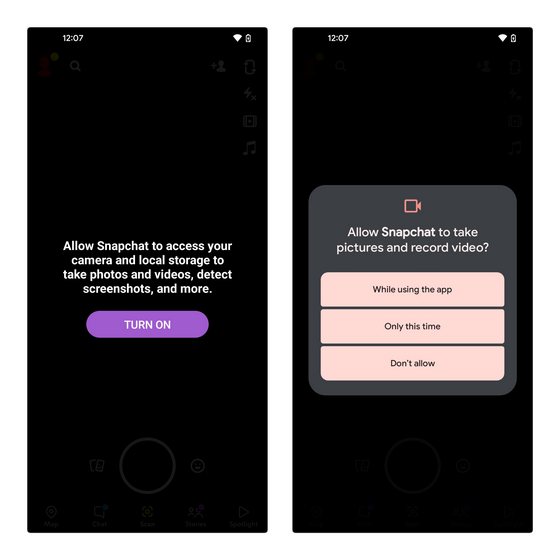
Om du får felmeddelandet ”Tillåt Snapchat att komma åt din kamera och lagring för att ta foton och videor” när du öppnar kameran, betyder det att du antingen inte har gett Snapchat tillåtelse att använda kameran, eller att du har återkallat den. För att lösa det trycker du på ”Aktivera” på skärmen och godkänner kameraåtkomst. Du kan även kontrollera dessa inställningar i appens information under ”Behörigheter”.
Tillåt kameraåtkomst på iPhone
På en iPhone kan du kontrollera kameraåtkomsten för Snapchat genom att göra följande:
- Öppna ”Inställningar” och välj ”Snapchat”. Här kan du se alla de behörigheter som Snapchat begärt och om du har godkänt dem. Aktivera ”Kamera” om den inte redan är påslagen.
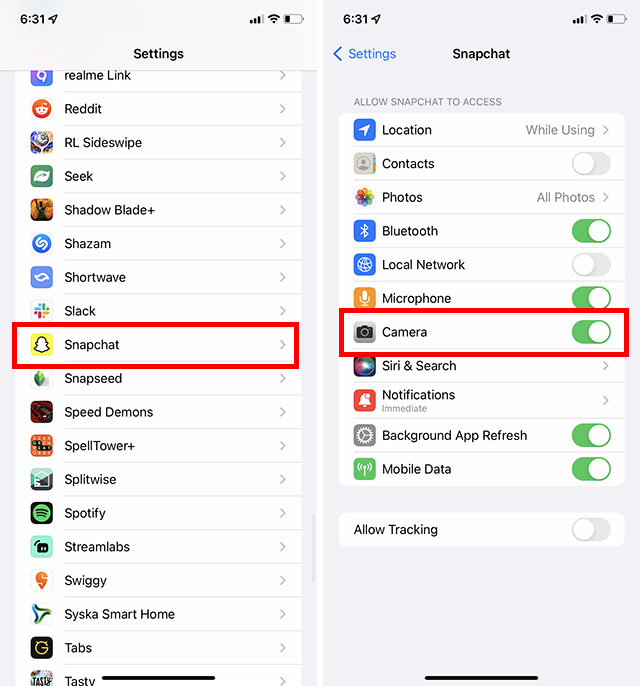
4. Kontrollera internetanslutningen
En dålig internetanslutning kan också vara orsaken till att dina Snaps inte skickas. Se till att du har Wi-Fi eller mobildata aktiverat och att du har en aktiv dataabonnemang. Du kan även göra ett snabbt hastighetstest för att kontrollera att din anslutning är tillräckligt snabb.
5. Tvinga appen att stängas
Att starta om Snapchat är en enkel lösning som ofta glöms bort. För att tvinga appen att stängas trycker du länge på appikonen och trycker på ”i”-ikonen. När du ser ”Appinformation” trycker du på ”Tvinga stopp”.
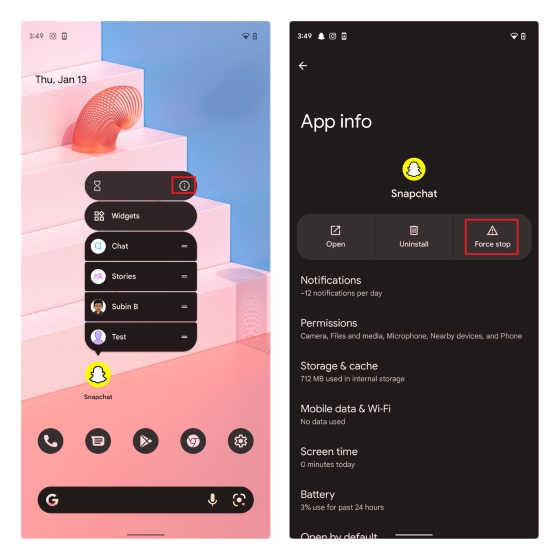
Bekräfta genom att trycka på ”OK” i popup-fönstret. Telefonen tvingar nu Snapchat att stängas. Du kan sedan starta appen på nytt och försöka skicka Snaps igen.
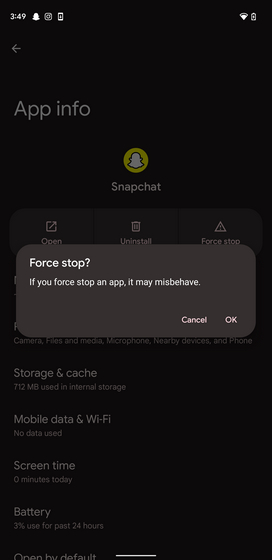
6. Rensa Snapchat-cachen
Genom att rensa Snapchats cache kan du lösa tillfälliga fel i appen. För att rensa cachen, tryck länge på appikonen och tryck på ”i”-ikonen för att visa ”Appinformation”. Där trycker du på ”Lagring & cache”.
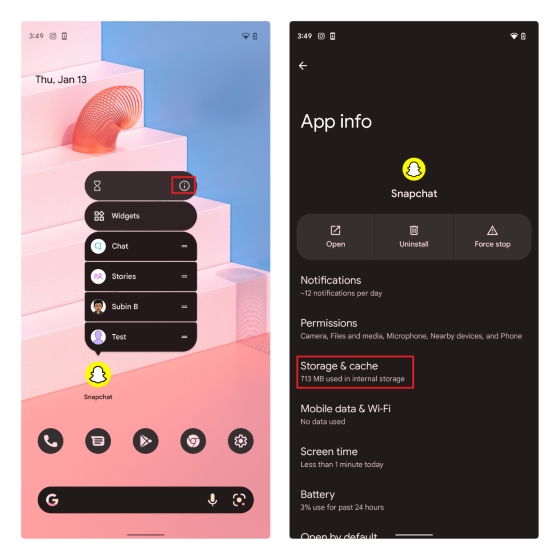
Tryck nu på ”Rensa cache” för att ta bort den. Starta sedan om Snapchat och se om problemet är löst.
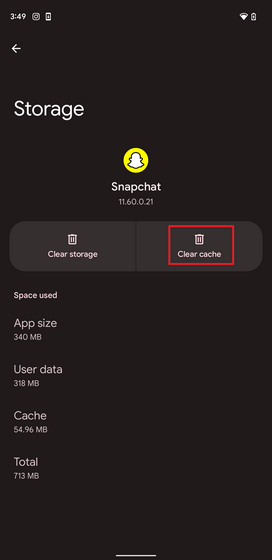
7. Logga ut och in igen
Om inget annat hjälper kan du testa att logga ut från ditt Snapchat-konto och sedan logga in igen. Detta kan tvinga Snapchat att synkronisera om dina chattar och därmed lösa problemet. Logga ut genom att trycka på din profil eller Bitmoji-ikonen och sedan på kugghjulsikonen för ”Inställningar”.

Skrolla ner och tryck på ”Logga ut”. Bekräfta i popup-fönstret. Logga sedan in igen med dina uppgifter.

8. Uppdatera Snapchat
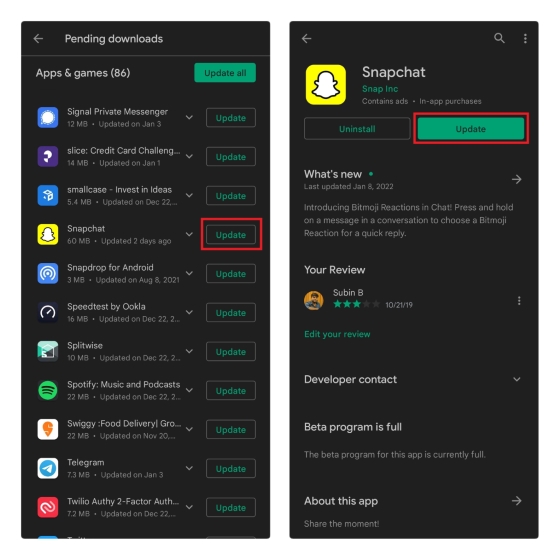
Större uppdateringar kan ibland leda till att appen inte fungerar som den ska. Se därför till att du har den senaste versionen av Snapchat från Play Store eller App Store. Kontrollera sedan om du fortfarande har problem med att skicka Snaps.
Vanliga frågor
F: Varför fungerar inte Snaps med mobildata?
Om Snaps inte skickas via mobildata kan du försöka aktivera flygplansläge och sedan stänga av det igen. Att stänga av VPN kan också hjälpa.
F: Varför kan jag inte skicka Snaps med Wi-Fi?
Om du har problem med Wi-Fi kan du kontrollera att nätverket är aktivt och att du har gett Snapchat tillåtelse att använda data.
F: Varför går det inte att skicka Snaps till en viss person?
Om du inte kan skicka Snaps till en specifik person kan det bero på att de tagit bort dig eller blockerat dig.
Lös problemen med Snaps och rädda dina Snapstreaks
Där har du några steg du kan ta för att lösa problem med Snapchat som inte skickar Snaps. Om du har andra problem med appen kan du läsa vår artikel om hur du fixar vanliga fel på Snapchat. Du kan även hitta vår artikel om att återställa förlorade Snapstreaks användbar.